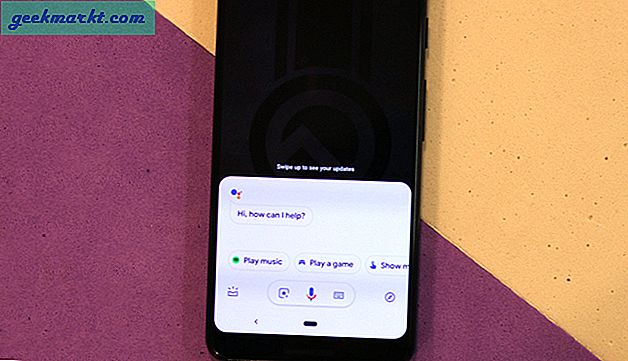Även om tävlingen har redan börjat introducera Urklipp inbyggt, Ubuntu saknar fortfarande i denna front. Att vara en författare, kommer från Windows, jag saknar helt klart en urklippshanterare på Ubuntu. Jag hanterar ofta bilder från Photoshop eller kopierade text från webben till artikeln, så jag behövde en heltäckande och minimal klippbordshanterare. I strävan efter att få en, noterade jag en lista över den bästa urklippshanteraren för Ubuntu. Låt oss kolla in dem.
Bästa Clipboard Manager för Ubuntu
1. Urklippsindikator
Clipboard Indicator är ett GNOME-tillägg snarare än en hälsosam programvara. Så även om du kan ladda ner det via Mozilla Firefox eller Chromium, måste du installera “chrome-gnome-shell” för att få det att fungera. Det som är bra med appen är att stora funktioner utförs av Javascript, och hur mycket resurser den använder är obetydlig.
Urklippshanteraren liknar Parcellite (en annan populär klippbordshanterare) med ett smart tillägg. Du kan söka i urklipp ur kopian. Det låter dig också bokmärka eller ta bort en post från urklippshistoriken.

Min favoritfunktion om appen är möjligheten att snabbt växla mellan urklippsobjekten genom att trycka på en knapp. Antag att jag kommer ihåg en text som jag kopierade tidigare men den har gått förlorad nu på grund av en ny kopia. Med Urklippsindikator behöver du bara trycka på Ctrl + F9 för att snabbt växla tillbaka till föregående text utan att öppna någon flik. När ditt arbete är klart trycker du på Ctrl + F10 för att växla till den senaste kopierade texten.
Clipboard Indicator är ett bra verktyg men det har liknande brister som Parcellite. Du kan inte filtrera bort urklippstext, den stöder inte formaterad text eller bilder.
Vad är bra?
- Möjlighet att söka text
- Bokmärk eller ta bort ett urklippsobjekt
- Privat läge för att dölja urklippsinnehåll
Vad är det inte?
- Det går inte att redigera urklippsinnehåll
- Inget lösenordsskydd
- Oförmåga att lagra bilder eller textformatering
Ladda ner indikator för Urklipp
2. ClipIT
ClipIT är en annan grundläggande klippbordshanterare som bara sitter precis på panelen högst upp. Det bästa med den här urklippshanteraren är snabbtangenterna. Oavsett vilket program du befinner dig i, tryck bara på Ctrl + Alt + H så får du en popup med hela urklippshistoriken. Du får också ett par extra snabbtangenter för att rensa din historik när du är på språng eller starta menyn.

Läsa: Så här får du Windows och Mac som Multi-Touch-gester på Ubuntu
Den smartaste funktionen i ClipIT är urklippshistorikhanteraren där du kan redigera och radera kopierade texter. Om du gillar regex- eller shell-skript kommer åtgärden och uteslutningsfliken att vara till nytta. Till exempel ville jag att ClipIT skulle utelämna min lösenordsinspelning så jag använde ett vanligt uttryck som ”^ abc”. Det betyder att när jag kopierar en text som börjar med “abc” kommer ClipIT att ignorera den.
Den enda stora nackdelen med ClipIT är bristen på bildstöd och formatering. Det kan fortfarande komma ihåg hyperlänkar men håller inte på textformat och färg.
Vad är bra?
- Clipboard History Manager
- Möjlighet att redigera snabbtangenter
- Stöd för RegEx och Action
Vad är det inte?
- Brist på bildstöd och oförmåga att komma ihåg textformatering
Ladda ner ClipIT
3. GPaste
Jag har klagat i början av den här artikeln på klippbordshanterare som saknar stöd för bild- och textformatering. Tja, GPaste är den där all frustration slutar. GPaste stöder bild, hyperlänkar, formaterad text, GIF, etc. Du får ett sökalternativ samt möjligheten att lägga till, ta bort eller redigera befintligt urklippsinnehåll.

GPaste förblir aktiv i bakgrunden på det mest ointressanta sättet. Ibland glömmer jag till och med att den är igång. Men det enda klagomålet jag har är relaterat till användarupplevelsen. Urklippshanteraren är ett separat fönster istället för en verktygstips eller en rullgardinsmeny från panelen som ClipIT.
Vad är bra?
- Sök-menyn
- Redigerbar urklippshistorik
- Stöd för bild- och textformatering
Vad är det inte?
- Urklippshanteraren är ett separat fönster.
- Brist på lösenordsskydd
Ladda ner GPaste
4. CopyQ
Jag använder CopyQ urklippshanteraren. Det har alla användbara funktioner hos andra urklippschefer och aces det genom att eliminera sina nackdelar. CopyQ håller kvar dina bilder, formaterade texter etc. Du får en urklippshistorikhanterare som låter dig ändra innehållet och till och med exportera hela urklippshistoriken. Historikhanteraren har också en åtgärdsflik som liknar dem i ClipIT där du kan välja ett kommando som ska köras på en specifik åtgärd.

CopyQ erbjuder ett extra alternativ för att kryptera innehållet i urklipp. Detta kommer till nytta om din bärbara dator går i flera händer. För att aktivera krypteringen behöver du dock en extra applikation som heter GNU Privacy Guard.
Vad är bra?
- Möjlighet att lagra bilder, formaterade texter, hyperlänkar, etc.
- Kryptering av urklippsinnehåll med hjälp av GnuPG
- 20+ anpassningsbara snabbtangenter
- Clipboard History Manager
Vad är det inte?
- Sökalternativ i Urklipp.
Ladda ner CopyQ
5. Diodon
Diodon är en annan klippbordshanterare för Ubuntu som stöder bilder och formaterad text. Bortsett från bristen på urklippshanterarhistorik, liknar alla funktioner ganska mycket som copyQ. Om du inte vill ha en kraftfull klippbordshanterare kan du hålla fast vid Diodon. Det enda som störde mig med Diodon är intuitivitet. Den dyker inte upp på panelen och startar inte heller när den körs i bakgrunden. Jag var tvungen att fästa den på favoritfliken för att använda klippbordet.

Vad är bra?
- Bildstöd och textformatering
- Minimal design och fotavtryck
Vad är det inte?
- Brist på sökmeny och åtgärdsstöd
- Brist på lösenordsskydd
Ladda ner Diodon
6. Påträngande urklipp
Det här är kanske inte den perfekta urklippshanteraren för många Ubuntu-användare eftersom det bara låter dig komma åt innehållet du kopierar i webbläsaren. Tyvärr stöder det inte bildlagring.

Vad är bra?
- Synkronisera mellan plattformar som stöder Chrome-webbläsaren
- Urklippshistorikredaktör
Vad är det inte?
- Inget bildstöd
Ladda ner Pushy Urklipp
Avslutar
För minimala användare är ClipIT det perfekta alternativet. Du kan också ge Urklippsindikatorn ett skott. Om du hanterar många bilder och multimediafiler rekommenderar jag CopyQ. Om du använder en Android-enhet tillsammans med Ubuntu eller någon Linux-distribution är KDE connect ett måste-ha-applikation. Det låter dig synkronisera Urklipp också fram och tillbaka med fjärrkontroll och kommandokörning.
För eventuella frågor eller problem, låt mig veta i kommentarerna nedan.
Läs också: Bästa klippbordshanterare för Android och Mac